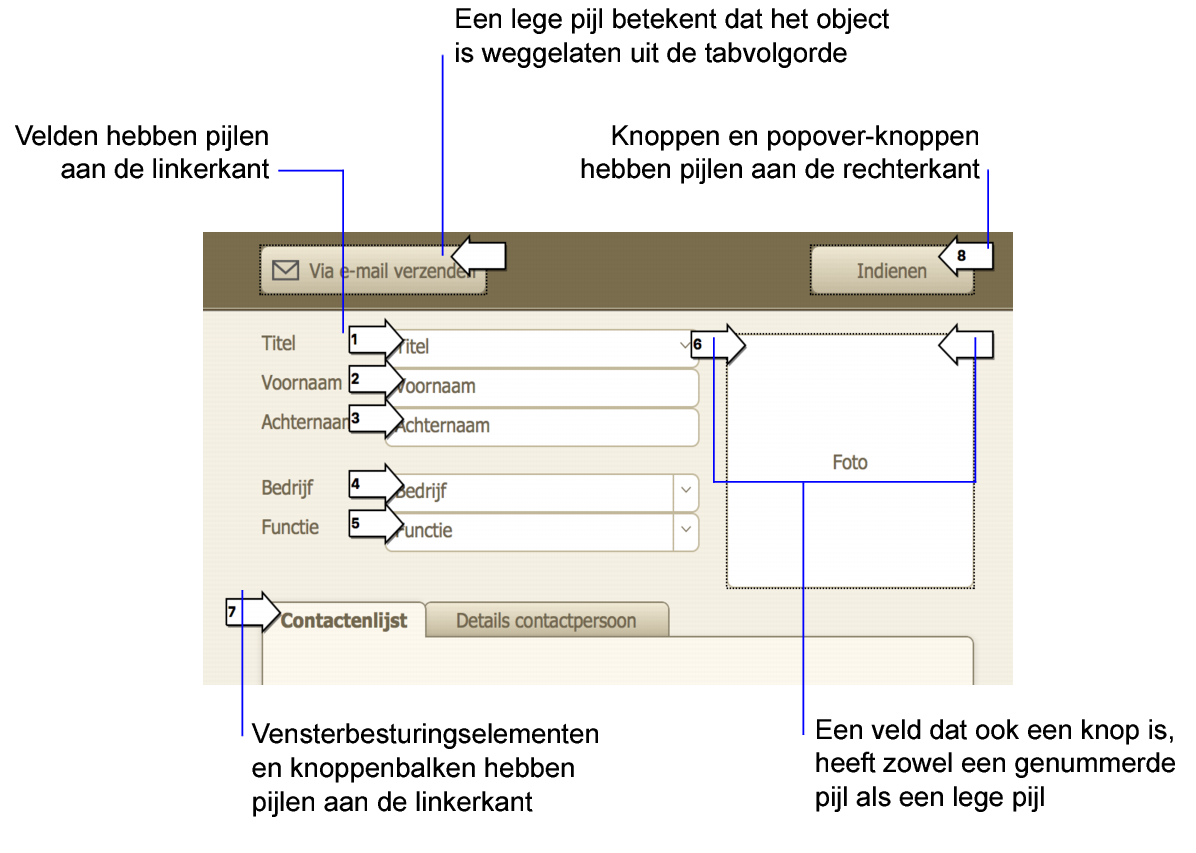
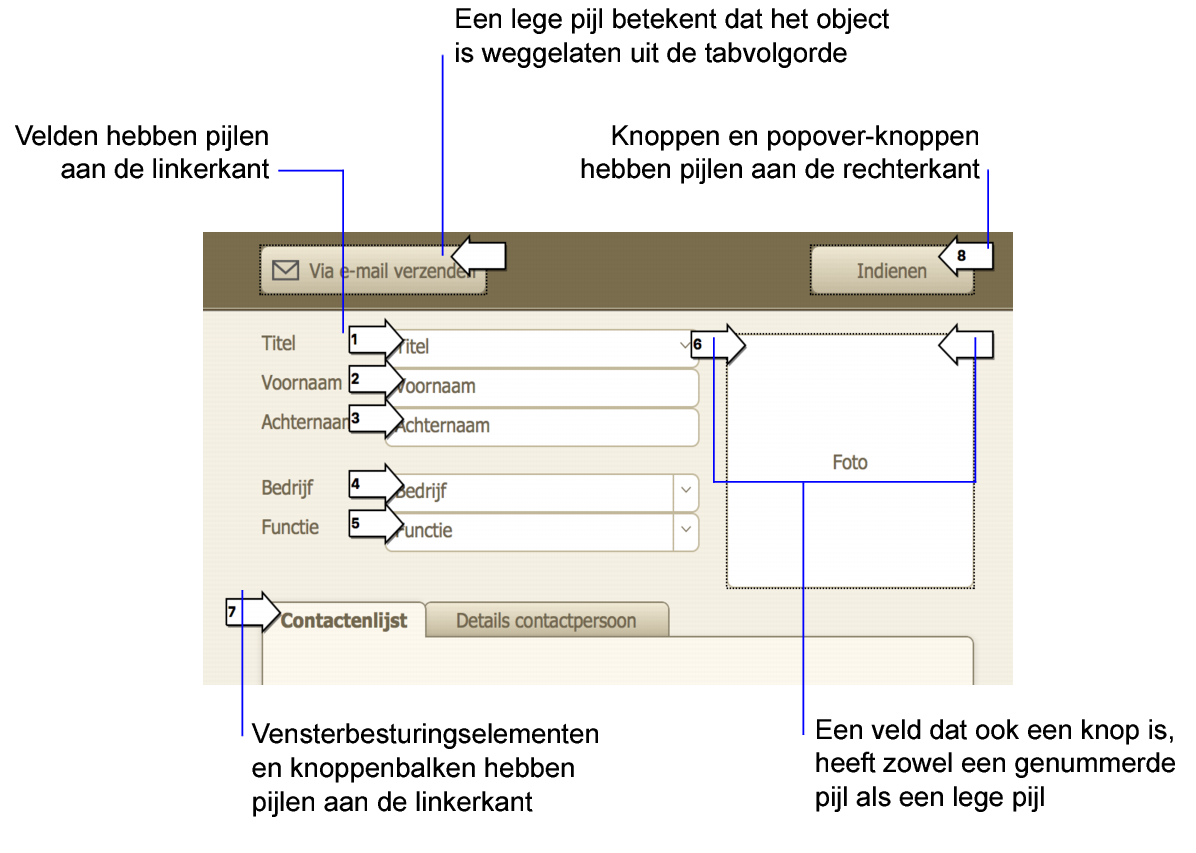
Om dit te doen | Gaat u als volgt te werk |
De tabvolgorde wijzigen voor afzonderlijke objecten | Klik op de pijl naast het object. Wanneer u op een andere pijl klikt, of nadat u in het dialoogvenster Tabvolgorde instellen op OK hebt geklikt, wordt het nummer dat u hebt vervangen verhoogd, en worden alle objecten erna in de tabvolgorde automatisch opnieuw op volgorde gezet. |
Een nieuw object in de tabvolgorde plaatsen | Klik op de pijl naast het object. Het volgende nummer in de tabvolgorde verschijnt in de pijl. Laat dit zo of verwijder met Backspace het nummer en typ het gewenste nummer. Wanneer u op een andere pijl klikt, of nadat u in het dialoogvenster Tabvolgorde instellen op OK hebt geklikt, wordt het nummer dat u hebt vervangen verhoogd, en worden alle objecten erna in de tabvolgorde automatisch opnieuw op volgorde gezet. |
De rest van de objecten aan de tabvolgorde toevoegen | Selecteer bij Resterende toevoegen de optie Objecten en klik op Toevoegen. |
Een nieuwe tabvolgorde maken voor alle objecten | •Klik op Alles wissen, selecteer bij Resterende toevoegen de optie Objecten en klik op Toevoegen. •U kunt ook klikken op Alles wissen en in de gewenste volgorde op de pijlen klikken. FileMaker Pro voert in die volgorde nummers in de pijlen in. |
Een nieuwe tabvolgorde maken alleen voor velden of alleen voor knoppen | •Klik op Alles wissen, selecteer bij Resterende toevoegen de optie Alleen velden of Alleen knoppen, en klik op Toevoegen. •U kunt ook klikken op Alles wissen en in de gewenste volgorde op de pijlen klikken. FileMaker Pro voert in die volgorde nummers in de pijlen in. |
Objecten verwijderen uit de tabvolgorde | Kies één van de volgende opties: •Klik bij het instellen van de nieuwe volgorde niet op de objecten die u wilt weglaten. •Bij objecten die al een nummer hebben, selecteert u het nummer en drukt u op Backspace of Delete. •Selecteer bij Verwijderen de optie Alle velden of Alle knoppen en klik op Verwijderen. |